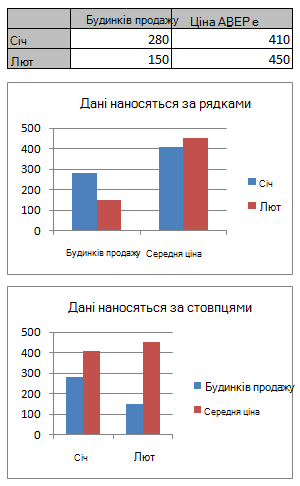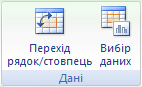Якщо на створеній діаграмі не відображаються аркуш дані на потрібній осі, можна швидко змінити спосіб нанесення даних. Наприклад, якщо рядки даних відображаються на осі абссис (категорій), але потрібно, щоб вони відображалися на осі ординат (значень), можна переключити рядки на стовпці, щоб дані відображалися на діаграмі потрібним чином.
Увага!: Щоб виконати цю процедуру, потрібно мати наявну діаграму. Докладні відомості про створення діаграми див. у цій статті.
У цій статті
Визначення способу нанесення даних на діаграму в Excel
Під час створення діаграми Програма Microsoft Office Excel визначає вісь, на якій нанесено ряд даних, залежно від кількості рядків і стовпців аркуша, включених до діаграми, розміщення більшого числа на горизонтальній осі.
Якщо дані мають рівні рядки та стовпці даних аркуша, програма Excel наведе рядки даних на вертикальну вісь і стовпці даних на горизонтальній осі. Після переходу рядків до стовпців діаграми стовпці даних буде нанесено на вертикальну вісь, а рядки даних – на горизонтальній осі.
Однак можна швидко змінити спосіб нанесення рядків і стовпців аркуша на діаграму, переключивши рядки на стовпці або навпаки.
Змінення способу нанесення даних
-
Клацніть будь-де на діаграмі, яка містить ряд даних, який потрібно побудувати на різних осі.
Відобразяться нові вкладки під написом Знаряддя для діаграм: Конструктор, Макет і Формат.
-
На вкладці Конструктор у групі Дані натисніть кнопку Перехід рядок/стовпець.
Поради
-
Щоб дізнатися, як змінити спосіб відображення даних на осі, див. статтю Змінення відображення осей діаграми.
-
Щоб змінити порядок відображення категорій або значень уздовж осей, див. статтю Змінення порядку побудови категорій, значень або рядів даних.